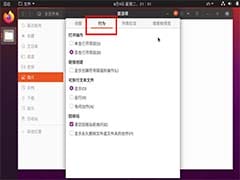一键退出 Apple ID 账号:MacBook 退出 ID 详细教程
2023-10-15 22:48:48
在 MacBook 上安全退出 Apple ID 账号的完整指南
在 MacBook 上退出 Apple ID 账号可能有很多原因,比如将设备转让给他人、使用新的 Apple ID 账号或出于隐私考虑。无论您的原因是什么,遵循安全可靠的步骤至关重要,以避免数据丢失和安全风险。
步骤 1:备份重要数据
在退出 Apple ID 账号之前,至关重要的是备份所有重要的文件、照片和数据。Apple ID 账号与 iCloud 相关联,退出账号可能会限制您访问存储在 iCloud 中的数据。为了避免意外丢失,请使用 Time Machine 或云端存储服务(如 Dropbox 或 Google Drive)创建备份。
步骤 2:关闭 iCloud 服务
要退出 Apple ID 账号,您需要先关闭与之关联的 iCloud 服务。这是确保您的数据安全并防止其他人在您退出后访问您的个人信息的重要一步。
- 点击左上角的 Apple 菜单
- 选择“系统偏好设置”
- 点击“Apple ID”
- 点击“iCloud”选项卡
- 点击“注销”
- 输入您的 Apple ID 密码并再次点击“注销”
步骤 3:关闭“查找我的 Mac”服务
“查找我的 Mac”是一项有用的服务,可帮助您在设备丢失或被盗时找到它。在退出 Apple ID 账号之前,请禁用此服务,以确保您的隐私和设备安全。
- 点击左上角的 Apple 菜单
- 选择“系统偏好设置”
- 点击“Apple ID”
- 点击“iCloud”选项卡
- 点击“查找”
- 点击“关闭查找我的 Mac”
- 输入您的 Apple ID 密码并再次点击“关闭查找我的 Mac”
步骤 4:退出 App Store 和 iTunes Store
在退出 Apple ID 账号之前,请退出 App Store 和 iTunes Store。这将防止您在退出后进行任何购买或下载。
- 打开 App Store 或 iTunes Store
- 点击您的姓名(左上角)
- 选择“退出”
步骤 5:注销 Apple ID 账号
在执行完上述步骤后,您可以安全地注销 Apple ID 账号。
- 点击左上角的 Apple 菜单
- 选择“系统偏好设置”
- 点击“Apple ID”
- 点击“概述”选项卡
- 点击“注销”
- 输入您的 Apple ID 密码并再次点击“注销”
安全退出 Apple ID 账号的注意事项
- 备份数据: 在退出 Apple ID 账号之前,务必备份重要数据。
- 关闭 iCloud 和“查找我的 Mac”: 为保护您的隐私和设备安全,请关闭这些服务。
- 下载购买的内容: 在退出之前下载已购买的应用和媒体,以避免丢失购买记录。
- 重置密码: 如果您忘记了 Apple ID 密码,可以在 Apple ID 网站上重置。
常见问题解答
1. 退出 Apple ID 账号后,我的数据会丢失吗?
退出 Apple ID 账号不会删除您的本地数据。但是,您可能无法访问存储在 iCloud 中的数据。
2. 退出 Apple ID 账号后,我可以继续使用 iCloud 吗?
不,退出 Apple ID 账号后,您将无法使用 iCloud。
3. 退出 Apple ID 账号后,我可以继续使用 App Store 和 iTunes Store 吗?
不,您需要登录一个 Apple ID 账号才能使用 App Store 和 iTunes Store。
4. 我忘记了我的 Apple ID 密码,如何退出 Apple ID 账号?
您可以通过 Apple ID 网站重置您的密码。
5. 我将 MacBook 转让给其他人后,如何确保我的数据安全?
退出 Apple ID 账号并重新格式化 MacBook 硬盘以擦除所有数据。